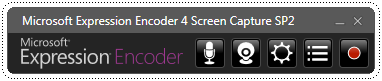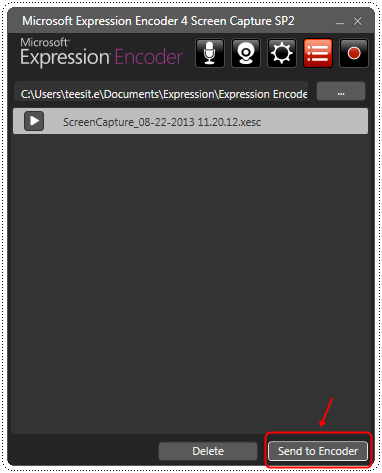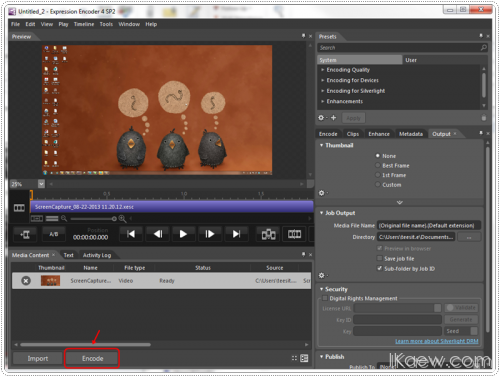เรื่องที่คิดว่าไม่น่าจะเกิดก็เกิดขึ้นแล้ว … ก็คือตอนนี้ย้ายมาทำงานที่ใหม่ที่ต้องใช้ Mac เป็นหลัก
ทุกอย่างก็ดำเนินไปได้ด้วยดี เพราะส่วนใหญ่แล้วเราก็ใช้ Web based application กันหมดแล้ว (เค้ายังใช้คำนี้กันมั๊ยนะ) … ตัวแอพอื่นๆบนเครื่องก็ไม่ได้มีปัญหามากนัก เดี๋ยวจะทยอยมาเล่าเรื่องแอพที่ใช้บนแมค จากคนที่ข้ามมาจาก Windows / Surface อีกทีนึง (อีกทีตลอดๆ)
อ่ะ กลับมาเข้าเรื่อง
ปัญหาที่เจอกับตัวเองคือ บน Windows นั้น ทุกวันนี้ใช้ Alt + Shift ในการเปลี่ยนภาษา ด้วยเหตุผลหลักๆสองข้อคือ
- มันเป็นค่าเริ่มต้น ไปจับ Windows ไหนๆ เปลี่ยนภาษาด้วยวิธีนี้ก็น่าจะเวิร์ค (ไม่ก็ใช้ Win + Space bar แต่รู้สึกว่านิ้วพันกัน)
- ตัว Grave Accent ( ` ) ที่เรานิยมใช้ในสมัยก่อนนั้น ทุกวันนี้เราใช้ตัวนี้มากขึ้นมาก ในการเขียน blog/wiki ด้วยภาษา markdown
ปัญหาก็เลยเกิด เมื่อ Alt + Shift จาก Windows ไปเจอกับปุ่มเปลี่ยนภาษาบน Mac ที่ใช้ Caps Lock
ความจำกัดบน Windows คือ Windows นั้น (แม้จะเป็น Windows 11 แล้วก็ตาม) ให้เลือกปุ่มเปลี่ยนภาษาได้จำกัดมาก เลยต้องหาทางแก้ด้วยทางอื่น เมื่อตัว OS ทำไม่ได้